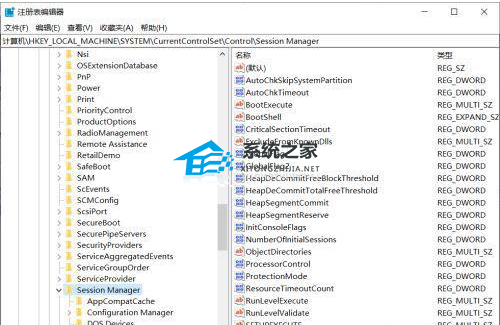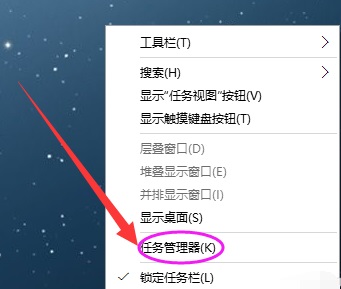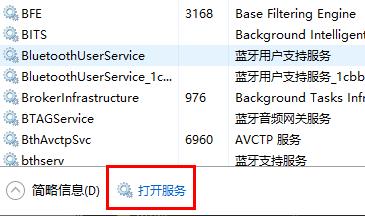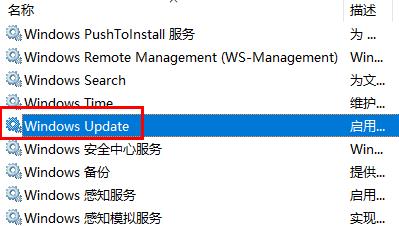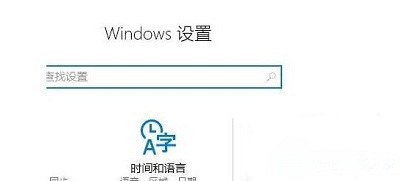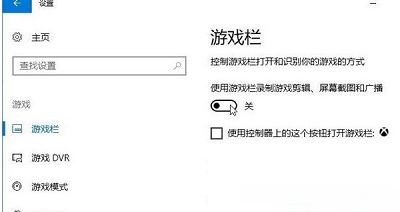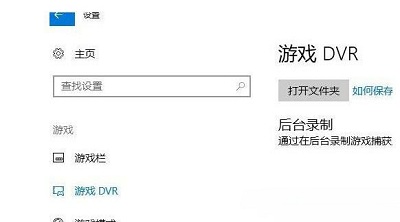Win10系统关闭软键盘的方法
简单到家
 842人浏览
842人浏览
 2023-02-20
2023-02-20
在我们日常使用win10系统电脑时,应该有很多用户遇到过需要关闭软键盘的情况,那么Win10系统怎么关闭软键盘呢?下面小编就为大家带来Win10系统关闭软键盘的方法,感兴趣的小伙伴快来看看吧。
Win10系统关闭软键盘的方法
依次点击“开始/Windows系统/控制面板”菜单项。
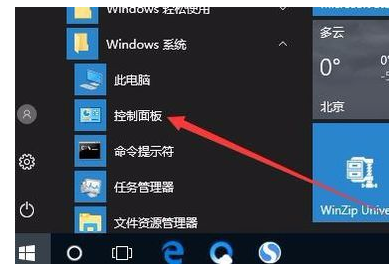
在打开的控制面板窗口中,点击右上角的“查看方式”下拉菜单,在弹出菜单中选择“大图标”菜单项。
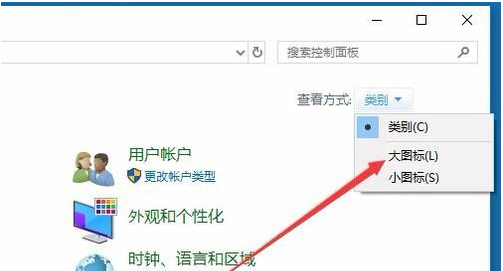
这时就会打开“所有控制面板项”窗口,在这里找到“轻松使用设置中心”的图标,并点击打开该设置项。

在打开的轻松使用设置中心窗口中,点击右侧的“使用没有鼠标或键盘的计算机”快捷链接。
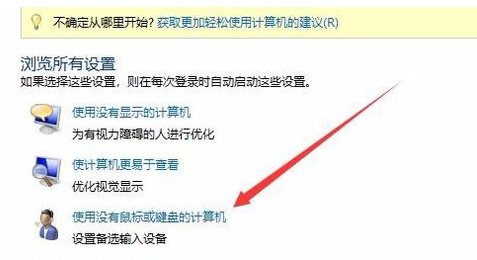
这时会看到“使用屏幕键盘”设置项,把其前面的勾选去掉,最后点击确定按钮。重新启动复读机后,下次开机的时候,就不会再自动弹出屏幕键盘了。

以上就是小编为小伙伴们带来的Win10系统关闭软键盘的方法,更多相关教程请关注。
上述内容为转载或编者观点,不代表简单到家意见,不承担任何法律责任。
服务推荐
更多>
资讯推荐
更多>